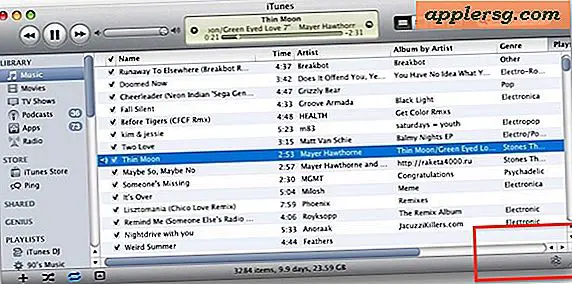Vensters van Finder openen vanaf de terminal

Finder, de Mac OS X-bestandssysteembrowser, is uiteindelijk gewoon een leuke GUI-toepassing en kan vloeiend vanaf de opdrachtregel worden gebruikt.
Dit betekent dat je naar mappen kunt gaan en letterlijk elk Mac Finder-venster direct vanuit de terminal kunt openen met behulp van een eenvoudige opdrachtreeks op basis van de opdracht 'open'.
Hoe Finder Windows te openen vanuit Terminal in Mac OS
De algemene syntaxis die hiervoor moet worden gebruikt, is als volgt:
open /Path/To/Directory/
Als u bijvoorbeeld de map wilt openen die de bovengenoemde Finder-toepassing bevat (die u vervolgens in staat zou stellen deze te openen met een dubbelklik), kunt u de volgende syntaxis van de opdracht gebruiken:
open /System/Library/CoreServices/
Het openen van de hoofdmap in Finder is ook eenvoudig:
open /
Het openen van de Home-directory van de gebruiker kan als volgt worden uitgevoerd:
open ~

Wat als je diep in het bestandssysteem in de Terminal bent begraven en dat diepe pad in de Finder moet openen? Direct toegang tot de huidige werkdirectory in een nieuw Finder-venster wordt snel bereikt door de volgende opdrachtstring in de Terminal te typen:
open .
De "." (Periode) is lang een UNIX-verwijzing geweest naar de huidige werkdirectory (PWD, ook wel Current Working Directory of CWD genoemd), en deze verandert afhankelijk van waar de terminal zich bevindt. Als u bijvoorbeeld Terminal hebt gestart die standaard naar de basismap van de gebruiker verwijst, zal het typen van die in de opdrachtregel onmiddellijk uw thuismap openen, maar u kunt overal zijn en het werkt hetzelfde. Het gebruik van 'open' vanaf de opdrachtregel om naar de huidige map (PWD) in de Finder te gaan, is hier specifiek besproken.
U kunt ook mappen opgeven om vanuit de terminal in de Finder te openen, zoals:
open /Applications/Utilities/
Hiermee wordt de map met hulpprogramma's van uw hulpprogramma geopend. Probeer het met zo ongeveer alles.
Dit kan een geweldige manier zijn om te springen naar diep ingebedde systeemdirectory's dankzij tab-completion:
open /System/Library/Application\ Support/iTunes/Defaults/Preferences/
Merk op dat Open ook kan worden gebruikt om applicaties te starten en andere taken uit te voeren. Dit biedt de 'open' opdracht de mogelijkheid om applicaties te starten die systeemspecifiek zijn, net als elke andere app. Door in het onderwerp "Finder" te blijven, kan de Finder-applicatie worden gestart als een andere app als deze is gecrasht of om de een of andere reden is gestopt. Om dat te doen, voert u simpelweg de volgende opdrachtstring in de terminal in:
open /System/Library/CoreServices/Finder.app
Nogmaals, dit kan voor elke andere toepassing in OS X worden gebruikt, maar wees zeker dat je het naar de app verwijst.
Als het niet werkt om de betreffende app te starten, moet je soms de open string op het binaire bestand van de app richten dat zich in het .app-pakket bevindt, zoals het volgende:
open /Applications/Sample.app/Contents/MacOS/Sample
De precieze locatie van de binaire toepassing kan per individuele toepassing verschillen, kijk bij twijfel in de mappen 'naam.app/Contents/' om deze te vinden.
De volgende logische vraag kan zijn hoe dit in omgekeerde volgorde moet worden gedaan; dat is, hoe een nieuw Terminal.app-venster te openen dat is ingesteld op de huidige map zoals weergegeven in Finder. Het blijkt dat een dergelijke functie bestaat in OS X Services, hoewel een gebruiker de service "New Terminal at Folder" moet inschakelen om een dergelijke functionaliteit te verkrijgen, die dan toegankelijk is met een rechtermuisklik op elke directory in de Finder.